
Навіть щось таке просте, як кнопка миші, може вийти з ладу. Якщо кнопка лівої клавіші миші стирчить, не відповідає постійно або випадково робить подвійний клацання, це часто вказує на апаратну проблему з мишею. Однак це може бути проблемою програмного забезпечення.
Можливо, це апаратна проблема; Ось як перевірити
З нашого досвіду, більшість проблем із клацанням лівою кнопкою миші (або правою кнопкою миші) вказують на несправність обладнання. Якщо кнопка лівої клавіші миші не працює, лише іноді реагує, випадково «відстороняється» при перетягуванні, помилковому або подвійному клацанні, коли ви клацаєте один раз, це досить хороший знак, що з апаратним забезпеченням ліворуч щось не так - натисніть саму кнопку.
Існує надзвичайно простий спосіб перевірити, чи є проблема з апаратним забезпеченням чи програмним забезпеченням: від’єднайте мишу від поточного комп’ютера, підключіть його до іншого комп’ютера та протестуйте кнопку лівого клацання. Якщо у вас бездротова миша, підключіть її ВЧ-ключ на інший комп'ютер або з'єднайте його через Bluetooth з іншим комп'ютером.
Якщо проблема однакова, коли мишу підключено до іншого комп’ютера, ви знаєте, що у вас проблема з обладнанням. Якщо миша чудово працює на іншому комп’ютері, у вашого поточного комп’ютера виникла проблема з конфігурацією програмного забезпечення.
Ви також можете спробувати підключити іншу мишу до поточного ПК. Чи є у нього та сама проблема? Якщо ні, то, ймовірно, проблема з апаратним забезпеченням. Якщо обидві миші мають однакові дивні проблеми з клацанням лівою кнопкою миші, то, безумовно, проблема з програмним забезпеченням у вашому ПК.
Також може бути проблема з USB-портом у вашій системі - якщо це дротова миша, спробуйте підключити мишу до іншого USB-порту. Якщо у вас бездротова миша з USB-ключем, перемістіть ключ на інший USB-порт.
Майте на увазі, що деякі проблеми можуть бути плямистими або періодичними, особливо якщо обладнання тільки починає виходити з ладу. Кнопка миші може працювати більшу частину часу, а інколи не вдається. Використовуйте мишу з іншим ПК досить довго, щоб підтвердити, що вона працює правильно.
Як виправити зламану кнопку миші

Усі кнопки миші врешті-решт дадуть збій, якщо ви використовуєте їх досить. Кнопки миші розраховані на певну кількість клацань. Наприклад, остання версія популярного Razer Ігрова миша DeathAdder Elite оцінюється як "до 50 мільйонів кліків". Більш дешева миша може оцінюватися набагато менше кліків. Після цього фізичний механізм кнопки миші зношується, і він перестає працювати коректно.
Якщо ваша миша все ще гарантована, рекомендуємо зв’язатися з виробником та скористатися нею. Компанія повинна відремонтувати мишу для вас - або, швидше за все, надіслати вам нову.
Якщо ваша миша втратила гарантію, це може бути час купити нову мишку . Або якщо ви бажаєте забруднити руки, можете спробувати відремонтувати це самостійно. Точний процес буде залежати від вашої моделі миші та від того, що зламано. Наприклад, iFixit має загальний посібник з ремонт кнопок миші . YouTube містить повну пораду щодо окремих моделей миші, наприклад, цей посібник повторне натягування пружини в миші Logitech Performance MX . Проблема може бути простішою, ніж здається - вам може знадобитися просто відкрити мишу і очистити пил, що заважає. Ми радимо шукати назву моделі вашої миші та "виправити лівий клік", "виправити кнопку миші" або здійснити подібний пошук якоїсь налаштованої інформації.
Як вирішити проблеми з програмним забезпеченням, що натискають лівою кнопкою миші
Якщо ваша миша чудово працює на іншому ПК, але на вашому працює неправильно, тоді вітаємо! Можна виправити глюк. Вам просто потрібно з’ясувати, яка проблема у вас є.
Перш ніж ми почнемо, якщо у вас виникли проблеми з дотриманням цих порад через проблеми з клацанням миші, ви можете ввімкнути клавіші миші, натиснувши Left Alt + Left Shift + Num Lock. Тоді можна керувати курсором миші з клавіатури .
У Windows можна поміняти місцями ліву та праву кнопки миші. Якщо ви зробили це, ваша ліва кнопка миші може не працювати нормально - вона працює як права, а права - як ліва. Це призначено для лівшів, які використовують мишу-правшу.
У Windows 10 перейдіть до Налаштування> Пристрої> Миша. У розділі "Виберіть основну кнопку" переконайтеся, що для параметра встановлено значення "Ліворуч". У Windows 7 перейдіть до Панелі керування> Обладнання та звук> Миша та переконайтеся, що не встановлено прапорець «Переключити основну та вторинну кнопки».
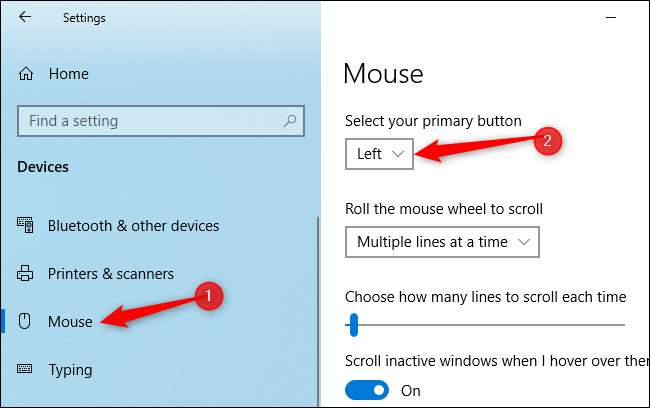
Функція ClickLock також може спричинити дивні проблеми. Якщо це ввімкнено, ви можете короткочасно натискати кнопку миші та відпускати її. Windows буде розглядати кнопку миші як утримувану, доки ви не натиснете ще раз. Це може допомогти вам виділити та перетягнути, якщо вам важко утримувати кнопку миші натиснутою, але це дивно і заплутано, якщо це налаштування якось випадково увімкнуто, і ви про це не знаєте.
В обох Windows 10 і 7 перейдіть до Панелі керування> Обладнання та звук> Миша. Переконайтеся, що тут не встановлено прапорець «Увімкнути ClickLock».

Можливо, проблема з драйвером обладнання може спричиняти проблеми з розпізнаванням клацань клавіші миші. Ми ніколи не бачили цієї проблеми в дикій природі, але це варто перевірити. Щоб перевірити це, відкрийте Диспетчер пристроїв . Це можна зробити, клацнувши правою кнопкою миші кнопку Пуск у Windows 10 та вибравши “Диспетчер пристроїв”.
Розгорніть розділ «Миші та інші вказівні пристрої», знайдіть мишу, клацніть правою кнопкою миші та виберіть «Оновити драйвер». Натисніть «Шукати автоматично оновлене програмне забезпечення драйверів», і Windows спробує знайти нові драйвери, які відповідають миші.
Якщо ви бачите тут кілька пристроїв миші, повторіть процес для кожного.
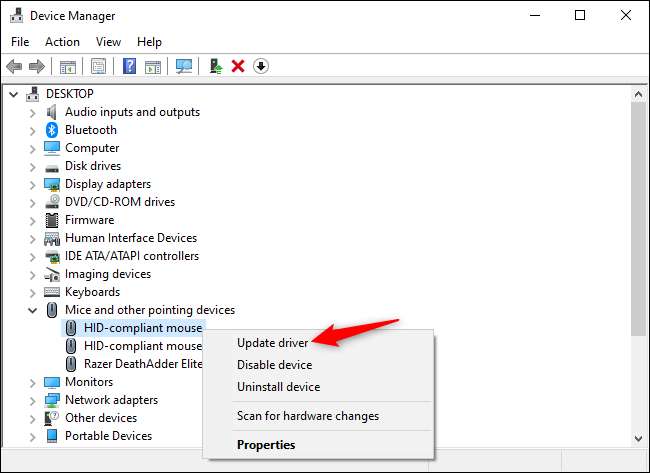
Багато інших веб-сайтів пропонують широкий вибір порад щодо усунення несправностей, які, на нашу думку, є корисними. Як завжди, це гарна ідея перезавантажте ПК і подивіться, чи це вирішує проблему. І, звичайно, ви можете спробувати завантажити Безпечний режим щоб перевірити, чи є якась дивна проблема з обладнанням. Але сканування системних файлів на наявність пошкоджень ймовірно, не збирається допомогти.
Погодьмось: більшість проблем з мишами, пов’язаних із клацанням лівою кнопкою миші, пов’язані з несправністю обладнання. Якщо ви випадково не ввімкнули певний параметр у Windows, справжнім рішенням проблеми з клацанням лівою кнопкою миші, як правило, є заміна (або ремонт) самої миші.







